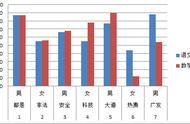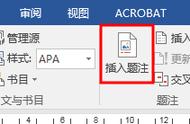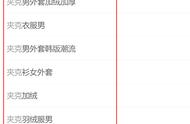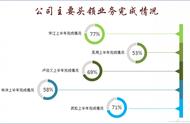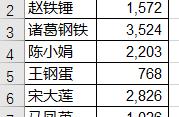在图表制作完成后,还可以对制作的图表进行调整和修改。当选中图表时,窗口功能区会显示“图表工具”栏,含有设计、布局和格式3个选项。用户可根据需要选择相应的选项卡命令进行操作。
二.图表的编辑
1.“设计”选项卡
选择“设计”选项卡打开如下图所示的功能区。

单击“数据”选项组中的“切换行/列”按钮,可以将横坐标轴和纵坐标轴互换。
单击“数据”选项组中的“选择数据”按钮,打开如下图所示“选择数据源”对话框,单击“添加”或“删除”按钮,在弹出的相应对话框中输入或选择需要添加或删除的数据系列。

单击“图表布局”选项组中的按钮,可以改变图表的布局。
单击“图表样式”选项组中的按钮,可以改变图表的样式。
单击“类型”选项组中的按钮,可以改变图表的类型。
2.“布局”选项卡
选择“布局”选项卡打开如下图所示的功能区。

单击“插入”选项组中的按钮,可以在图表中插入图片、形状或者文本框。
单击“标签”选项组中的“图表标题”按钮,可以在弹出的下拉菜单中选择标题在图表中出现的位置,双击标题可以对图表标题进行修改。
单击“标签”选项组中的“坐标轴标题”按钮,可以在弹出的下拉菜单中选择是否显示“主要横坐标轴标题”和“主要纵坐标轴标题”,并选择排列方式。
单击“标签”组中的“图例”按钮,可以在出现的下拉菜单中选择是否显示“图例”,以及其显示位置。
单击“标签”选项组中的“数据标签”按钮,可以设置是否显示“数据标签”。
3.“格式”选项卡
选择“格式”选项卡可以打开如下图所示的功能区。